F1キーを押しながら、ハードディスク・パスワードを設定するには、コンピュータの電源をオンにします。パスワードのアイコンを選択します。次設定したいハードディスクの種類に応じてあなたの欲求に従ってHDD 1またはHDD 2を選択します。そこには、あなたの願いに応じてパスワードを入力し、Enterキーを押します。パスワードは、数字と大文字と小文字の文字の組み合わせで、最低7つの文字でなければなりません。次のパスワードの検証が必要となります。あなたはもう一度パスワードを再入力し、Enterキーを押す必要があります。このようにパスワードが設定されています。お使いのハードディスクにパスワードを設定するには、特に理由はありません。パスワードはセキュリティのために使用され、あなたのファイルを保護するために使用するのに適しています。また、あなたのパスワードを入力することで、パスワードを削除し、スペースキーを押すことができます。Enterキーを押します。それらが同じである場合は、パスワードのremoves.This手順は、ハードドライブパスワードとパワーオン・パスワードの両方を削除します。
パート1:ハードドライブのパスワードを回復する方法は?
あなたのハードドライブがロックされていた後、あなたは、ハードドライブのプロバイダからの助けを求めることができる場合は、ほとんどのプロバイダは、あなたがそれをリセットまたは復元する方法がありませんことを教えてくれます。またはいくつかは、そのための手数料を要求されます。しかし、これに行わせるために利用できるいくつかのツールがあります。ここでは、ハードドライブパスワードの回復のガイドがあります。
- HHDロック解除ウィザードをダウンロードし、インストールします。
- アプリケーションを実行し、[次へ]をクリックします。
- ハードドライブのリストから、ハードドライブを選択してください。
- [次へ]をクリックし、アプリケーションがアンロックを開始します。このアプリケーションは、コードのみを使用してプロセスを実行することに注意してください。
- プロセスが完了すると、コンピュータをシャットダウンして、再度起動します。パスワードが削除されている必要があります。
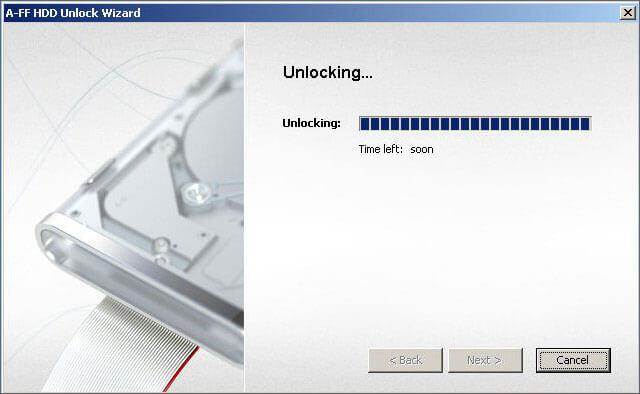
パート2:ハードドライブからデータを回復する方法
パスワードを削除した後、あなたはあなたのハードドライブのデータにアクセスすることができます。一部のデータが失われた場合は、ハードドライブのデータ復旧ソフトウェアとハードドライブからデータを回復することができます。Wondershareのデータ復旧やMac用Wondershareのデータ復旧、安全かつ効果的なハードドライブの回復ソフトウェアは、お使いのPCのハードドライブからだけでなく、USBドライブ、外付けハードドライブ、等からあなたの失われたビデオ、写真、音楽、ドキュメント、電子メールを検索して、およびその他のストレージデバイス。

- 安全かつ完全に失われたまたは削除されたファイル、写真、オーディオ、音楽、効果的に任意のストレージデバイスからのメールを、回復します。
- ごみ箱、ハードドライブ、メモリカード、フラッシュドライブ、デジタルカメラやビデオカメラからのデータ復旧をサポートします。
- 異なる状況の下で突然削除、フォーマット、ハードドライブの破損、ウイルス攻撃、システムクラッシュのためのデータを回復するためにサポートします。
- 回復する前にプレビューを使用すると、選択的回復を行うことができます。
- 対応OS: Windowsの10月8日/ 7 / XP / Vistaの、のiMac、MacBookの、Mac上のMac OS X(マックOS X 10.6、10.7および10.8、10.9、10.10ヨセミテ、10.10、10.11エルキャピタン、10.12シエラ)プロなど
無料Wondershareのデータ復旧コンピュータのハードドライブのデータ復旧をperfromする次の簡単な手順に従ってください。
ステップ1あなたは、ハードドライブから回復したいファイルの種類を選択します。

ステップ2あなたがあなたのファイルを失った場所を選択します。あなたがから回復したい場合は外付けハードドライブ、コンピュータにUSBケーブルで接続します。

ステップ3このハードドライブのデータ復旧は、クイックスキャンを開始します。クイックスキャンが見つからない場合は任意のファイルがディープスキャンでagianスキャンして行きます。それはより多くの時間がかかりますが、それは複数のファイルを検索します。

ステップ4は、ディープスキャンが完了したら、ディープスキャン結果から回収されたファイルをプレビューすることができます。安全なストレージデバイスに保存します。

ハードドライブの回復
- 異なるハードドライブの種類からデータを復元+
- あなたのハードディスクを修復+
- 外付けハードドライブを復元+
- ハードドライブ/ディスクからデータを復元+
- 異なるデバイスからのデータを復元+
- あなたのハードディスクを保存+
- MacのOSからデータを復元+
- ハードドライブの問題+






